Kazalo
Ali se v vaše omrežje Wi-Fi brez vašega dovoljenja priključujejo sosedje, ki se izgovarjajo na vas? Ali pa so vaši otroci skrivaj priključeni na omrežje Wi-Fi pred vašim nosom? Ne glede na situacijo je treba vedeti, kdo ali katere naprave so priključene na vaše omrežje Wi-Fi. Nezaželen dostop do vašega omrežja Wi-Fi lahko upočasni hitrost interneta, poleg tega pa predstavlja tudi grožnjo zasebnosti.
Zato smo v tem članku pripravili podroben vodnik o tem, kako lahko z računalnikom ali usmerjevalnikom vedno spremljate vse naprave, ki so povezane z vašim omrežjem Wi-Fi. Ne da bi izgubljali več časa, začnimo:
Dostop do nadzorne plošče spletnega zaledja usmerjevalnika
Vsak usmerjevalnik ima namenski spletni vmesnik ali zaledno nadzorno ploščo, v katero lahko vstopite prek brskalnika in dostopate do njegovih nastavitev in konfiguracij. Tu boste našli najnatančnejše podatke o vseh napravah, povezanih v omrežje.
Vsi usmerjevalniki ne omogočajo preverjanja seznama priključenih naprav. Če uporabljate usmerjevalnik znane in dobro poznane blagovne znamke, morate imeti to možnost.
Navadno morate v naslovno vrstico brskalnika vnesti svoj naslov IP V nadaljevanju je podroben vodnik za dostop do nadzorne plošče usmerjevalnika Wi-Fi.
Natančen položaj vseh nastavitev se razlikuje glede na proizvajalca usmerjevalnika. Zato smo pripravili podroben vodnik za iskanje seznama povezanih naprav v omrežju za različne priljubljene blagovne znamke usmerjevalnikov.
Kje najdete seznam povezanih naprav v usmerjevalniku
Kot smo že omenili, skoraj vsi priljubljeni proizvajalci usmerjevalnikov vključujejo možnost za prikaz seznama priključenih naprav.
Poglej tudi: Nastavitev podaljševalnika WiFi MSRM: celoten vodnik za nastavitevČe vaš usmerjevalnik podpira to funkcijo, mora biti označen z naslednjimi tremi oznakami: "Connected Device Name", "Attached Device", "DHCP Client" ali kaj podobnega.
Poleg tega ta možnost ni vedno na voljo na prvi strani, temveč je običajno skrita pod drugimi nastavitvami, pogosto pod stranjo Konfiguracija WiFi.
V tem priročniku vam ne moremo pokazati, kako dostopati do seznama priključenih naprav na vseh modelih usmerjevalnikov, vendar imamo kratek vodnik za dostop do seznama na nekaj priljubljenih modelih, kot so D-Link, Netgear, Linksys in Comcast Xfinity.
Usmerjevalniki Comcast Xfinity

Pri usmerjevalnikih Comcast Xfinity boste v levi stranski vrstici našli možnost "Povezane naprave", v kateri boste našli seznam vseh naprav, povezanih z omrežjem WiFi.
Usmerjevalniki D-Link
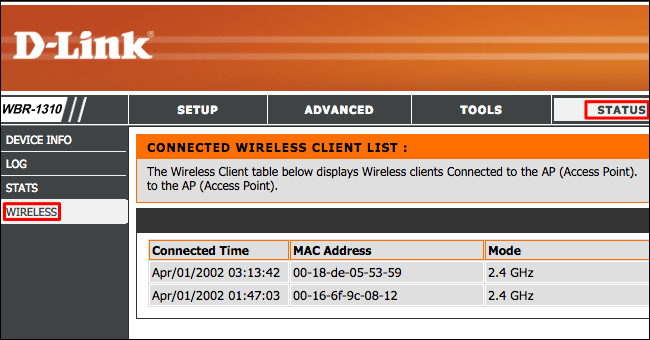
Pri usmerjevalnikih D-Link lahko seznam priključenih naprav najdete tako, da se pomaknete na Status> Brezžično omrežje .
Usmerjevalniki Linksys
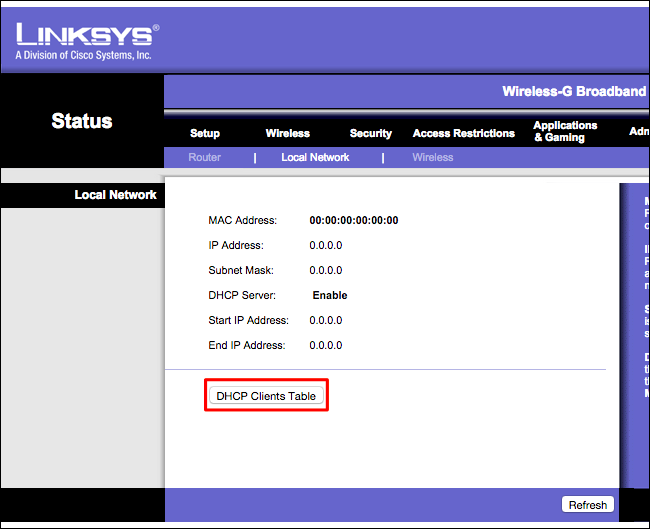
Usmerjevalniki Linksys imajo možnost "DHCP Clients Tablet option" in je dostopna pod Status> Lokalno omrežje .
Usmerjevalniki Netgear
Če uporabljate usmerjevalnik Netgear, boste to možnost našli pod "Priključene naprave" v levi stranski vrstici.
Kako razlagati ta "seznam" povezanih naprav?
Čeprav vam bodo ti usmerjevalniki prikazali seznam vseh priključenih naprav, ta ni razumljiv. Gre za to, da seznam vsebuje vse informacije odjemalca DHCP. Ne bo vam podal natančnega imena priključene naprave, temveč vam bo povedal njen naslov IP (samo številke), naslov MAC (alfanumerični znaki) in včasih ime gostitelja.
Samo na podlagi teh podatkov je težko natančno ugotoviti, katere naprave so povezane z vašim omrežjem. Vendar so to še vedno koristne informacije, ki jih lahko uporabite v svojo korist.
Najprej si lahko ogledate skupno število priključenih naprav in ga primerjate s številom naprav, za katere veste, da so povezane z vašim omrežjem Wi-Fi. Če je število priključenih naprav večje, potem veste, da nekdo dostopa do vašega domačega omrežja brez vašega dovoljenja.
Drugič, naprave s podporo Wi-Fi lahko začnete izklapljati eno za drugo. Če izklopite eno napravo, bo ta izginila s seznama. Tako boste izvedeli naslov MAC in naslov IP te naprave. Lahko tudi poiščete naslov MAC svojih naprav in ga primerjate z naslovi na seznamu. Tukaj je vodnik, kako poiskati naslov MAC za svojo napravo.
Če pogledate seznam odjemalcev DHCP, to ni zanesljiv način za ugotavljanje, katere naprave so povezane z vašim omrežjem. V nadaljevanju si na kratko oglejte nekatere slabosti in varnostne težave, s katerimi se lahko soočite:
Poglej tudi: Ali omrežje CenturyLink WiFi ne deluje? Kako ga lahko popravite?- Nekdo lahko spremeni ime gostitelja, zato ne boste mogli vedeti, katere naprave so povezane z vašim omrežjem.
- Hekerji lahko spremenijo tudi naslove MAC svojih naprav. Prav tako lahko kopirajo naslove MAC ene od vaših naprav. V tem primeru se vaša naprava ne bo povezala z vašim omrežjem, saj usmerjevalnik ne dovoljuje povezave dveh naprav z istim naslovom MAC.
- Če heker za svojo napravo nastavi statično konfiguracijo IP, ta ne bo prikazana na seznamu odjemalcev DHCP.
Čeprav je preverjanje seznama odjemalcev DHCP v zaledju usmerjevalnika priročno in preprosto, to ni najboljši način za ugotavljanje, katere naprave so povezane z vašim omrežjem Wi-Fi.
Skeniranje omrežja Wi-Fi z namensko programsko opremo
Za pregledovanje omrežja Wi-Fi in iskanje sumljivih naprav lahko uporabite programsko opremo tretje osebe. Najprej morate orodje namestiti v računalnik, nato bo pregledalo omrežje Wi-Fi in vam ponudilo seznam vseh priključenih naprav, ki so trenutno v omrežju in so aktivne.
Na trgu je veliko te programske opreme, vendar našim bralcem večinoma priporočamo orodje Glasswire, ki je brezplačno, in Wireless Network Watcher, ki je brezplačna alternativa.
V tem vodniku vam bomo pokazali, kako lahko s programom Wireless Network Watcher spremljate svoje omrežje Wi-Fi.
Glavna prednost uporabe programa Wireless Network Watcher je, da je popolnoma brezplačen, brez nadležnih zaslonov, ki bi vas prosili za nadgradnjo. Prav tako vam programske opreme ni treba namestiti v sistem. Namesto tega jo samo prenesite in zaženite ter začne pregledovati omrežje Wi-Fi za aktivne naprave.
Po končanem skeniranju vam bo prikazal imena naprav, naslov MAC in proizvajalca strojne opreme omrežja Wi-Fi v napravi, kar je pomemben podatek za prepoznavanje naprav.
Izjava o omejitvi odgovornosti : V nekaterih primerih orodje morda ne bo delovalo pravilno. V tem primeru morate določiti omrežno kartico Wi-Fi. To storite tako, da odprete program Wireless Network Watcher in izberete Možnosti> Dodatne možnosti. Zdaj v nastavitvi "Uporabi naslednjo omrežno kartico" izberite svojo fizično kartico Wi-Fi. Po konfiguriranju te nastavitve zaženite iskanje omrežja, ki bo potekalo brezhibno.
Izboljšajte varnost omrežja WiFi
Če po pregledu omrežja ugotovite, da vam nekdo krade Wi-Fi, se vam ni treba preveč prestrašiti ali po nepotrebnem skrbeti. Zdaj, ko poznate naslov MAC ali naslov IP naprave vsiljivca, se lahko vrnete v nadzorno ploščo usmerjevalnika in ga odstranite iz omrežja.
Geslo Wi-Fi lahko spremenite tudi v daljše in varnejše. Prav tako ne pozabite za vrsto gesla izbrati WPA2, ki ga je zelo težko razbiti. Ko spremenite geslo, bodo vse povezane naprave izključene iz omrežja. Zdaj se prijavite s svojimi napravami in ni vam treba skrbeti, da bi se drugi uporabniki povezali, saj imate močno geslo.na mestu.
Poleg močnega gesla lahko sprejmete tudi druge previdnostne ukrepe, s katerimi zagotovite, da v vaše omrežje Wi-Fi ne bo mogoče zlahka vdreti. Saj veste, kako pravi pregovor: "Bolje preprečiti kot zdraviti."
Če vaš usmerjevalnik podpira WPS, ga najprej onemogočite, saj predstavlja varnostno tveganje.
Drugič, ko svoje omrežje WiFi delite z gosti ali sosedom, ki vas zanj prosijo, jim ne dovolite, da se prijavijo v vaše vodilno domače omrežje. Namesto tega ustvarite omrežje za goste. Tako ne bodo nikoli izvedeli gesla za vaše domače omrežje, omrežje za goste pa boste lahko spremljali ločeno.



